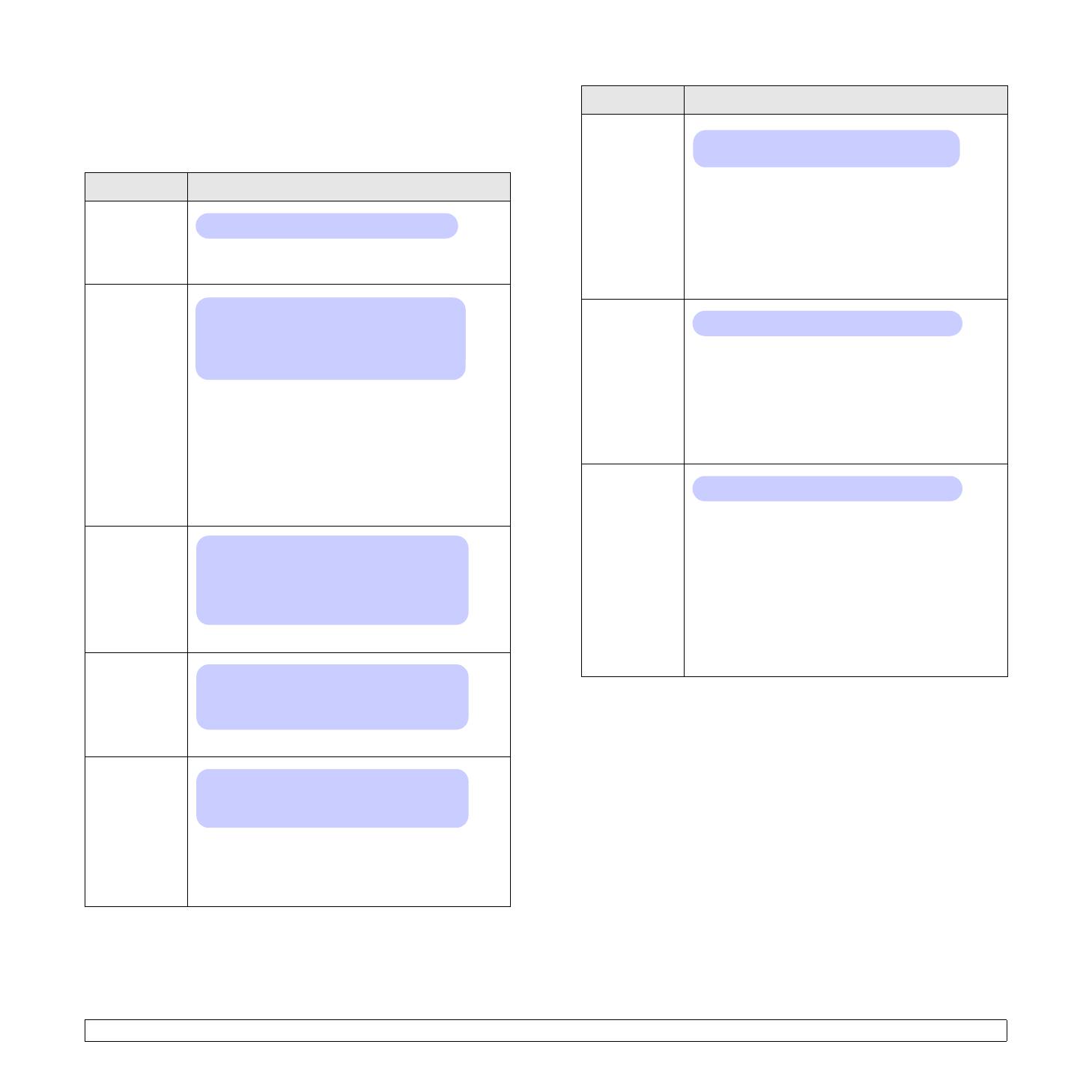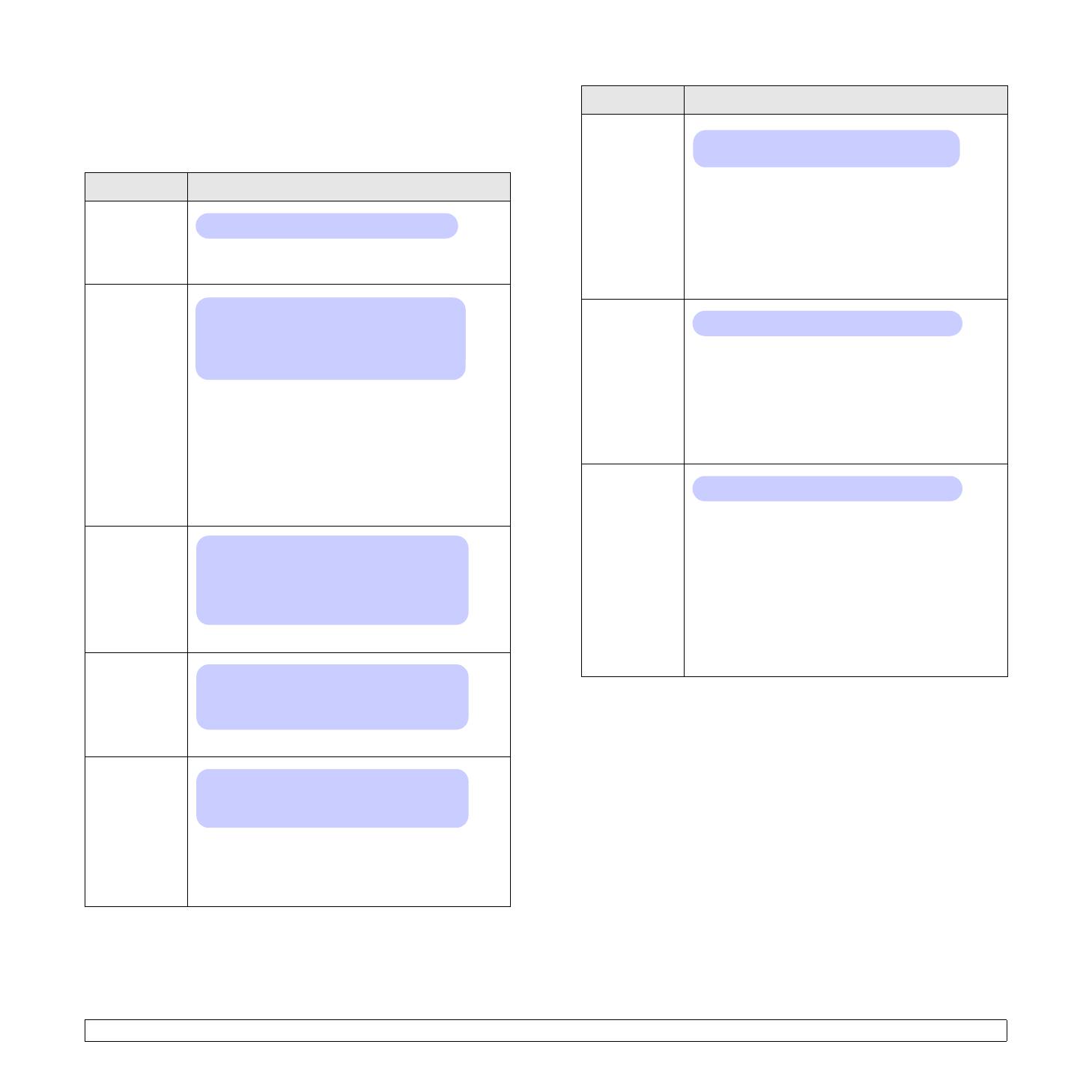
2.4 <
Настройка системы>
Меню «Бумага»
Меню «Бумага» позволяет изменять значения всех параметров,
связанных с загрузкой материала и выводом задания на печать,
атакже выбирать материал для печати.
Элемент Описание
Копии
Выбор количества копий по умолчанию
(от 1 до 999). Значение по умолчанию — 1.
Разм.лот1
(МЦЛ)
Выбор размера бумаги, загруженной в лоток.
•
«Нестандартный»
. Позволяет настроить
нестандартный размер бумаги. Укажите ширину
от 98 до 216 мм и высоту от 148 до 356 мм.
В качестве единиц измерения можно выбрать
миллиметры или дюймы. Сведения о выборе
единиц измерения см. в разделе
«См или
дюймы»
на стр. 2.7.
Тип
лот.1(МЦЛ)
Выбор типа бумаги, загруженной в лоток.
Размер в
лот.2
Выбор типа бумаги, загруженной в лоток.
Размер в
лот.3
Доступен только в том случае, если установлен
дополнительный лоток. Чтобы выбрать
тип бумаги, воспользуйтесь параметром
«Размер в лот.2».
Значения: 1 ~ 999
Значения: A4, A5, A6, JIS B5, ISO B5, JIS B6,
Letter, Legal, Executive, «Конверт N 10»,
«Конв. Monarch», «Конверт DL», «Конверт C5»,
«Конверт C5», US Folio, Oficio, «Статический»,
US Postcard, Index Card, «Нестандартный»
Значения: «Обычная», «Высокосортная»,
«Пленка», «Конверт», «Наклейки», «Картон»,
«Бланки», «Цветное», «Xлопковая»,
«Вторичная», «Толстая», «Тонк ая»,
«Нестандартный1», «Нестандартный2»,
«Нестандартный3», «Нестандартный4»,
«Нестандартный5»
Значения: «Обычная», «Бланки», «Цветное»,
«Вторичная», «Толстая», «Тонк ая»,
«Нестандартный1», «Нестандартный2»,
«Нестандартный3», «Нестандартный4»,
«Нестандартный5»
Значения: «Обычная», «Бланки», «Цветное»,
«Вторичная», «Нестандартный1»,
«Нестандартный2», «Нестандартный3»,
«Нестандартный4», «Нестандартный5»
Источн.
бумаги
Выбор лотка, используемого при печати.
• «Автовыбор». Принтер автоматически
определяет источник бумаги.
• «Лот.руч.под.». Принтер использует
лоток 1 (МЦЛ).
• «Лоток 3». Доступен только в том случае,
если установлен дополнительный лоток.
Обходить
МЦЛ
При несоответствии бумаги в лотке 1 (МЦЛ)
можно остановить печать или печатать,
игнорируя ошибку.
Если для этого параметра выбрано значение
«Вкл.», принтер продолжит печать, не обращая
внимания на ошибку несоответствия бумаги
в лотке 1 (МЦЛ).
Цикл лотков
Если для параметра «Источн. бумаги»
установлено любое значение, кроме
«Автовыбор», и в выбранном лотке нет бумаги,
принтер автоматически берет бумагу из других
лотков.
Если для этого параметра установлено
значение «Выкл.», индикатор состояния будет
светиться красным, а принтер не будет
печатать, пока в выбранный лоток не загрузят
бумагу.
Элемент Описание
Значения: «Лоток 1 (МЦЛ)», «Лоток 2»,
«Лоток 3», «Лот.руч.под.», «Автовыбор»
Значения: «Выкл.», «Вкл.»
Значения: «Выкл.», «Вкл.»